1、方法一:如下图所示,将图中的矩形立方体设置成组件
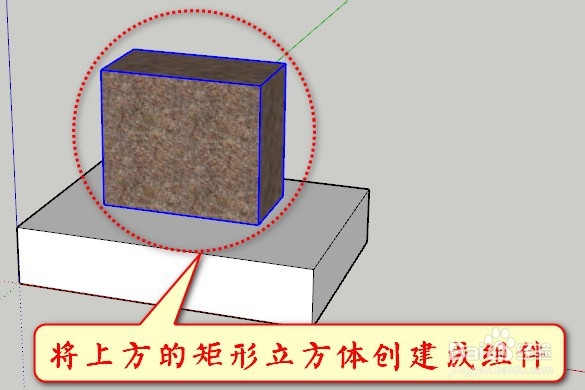
2、点击选中该组件,并按下键盘上的Ctrl+C进行复制:
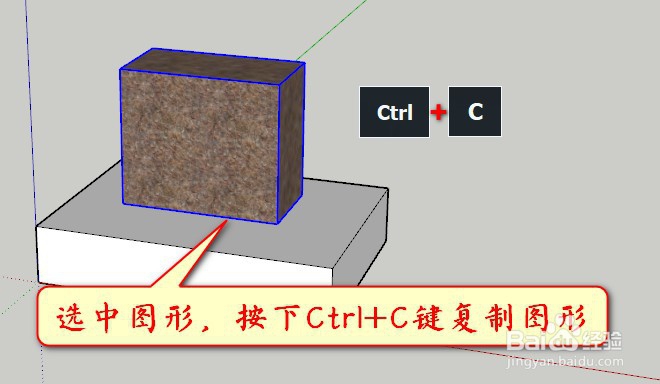
3、再选择“编辑”菜单下的“原位粘贴”命令(中文版中翻译的是“定点粘贴”):
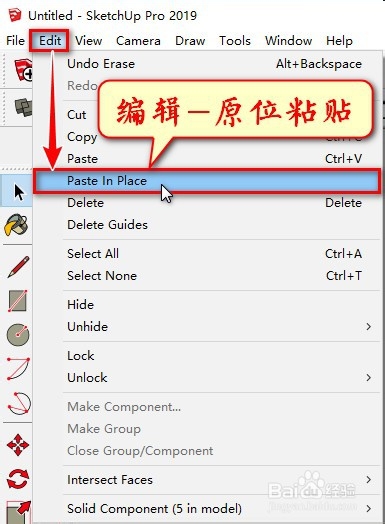
4、为了展示一下,按下M键(执行移动命令),点击一下复制的图形,向右移动一下,我们就看到刚复制好的图形了:
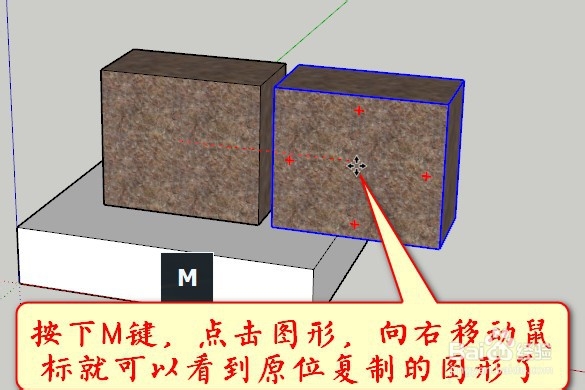
5、方法二:将上面方法一中步骤1中的组件选中,然后依次按下键盘上的M键、Ctrl键(执行移动复制命令):
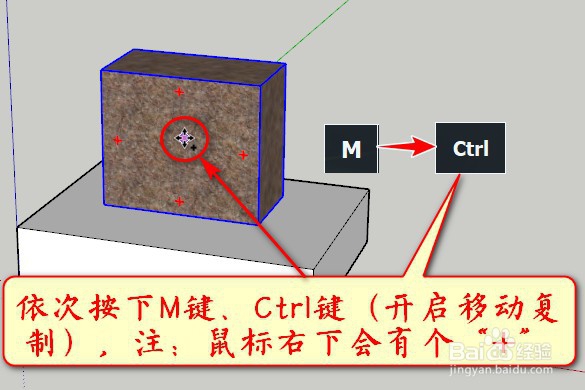
6、点一下鼠标左键:说明:不用选中组件,直接依次按下键盘上的M键、Ctrl键(执行移动复制命令),再将鼠标移动到组件上点击也是可以的,因为此命令会自动选中鼠标指针所指向的组件。
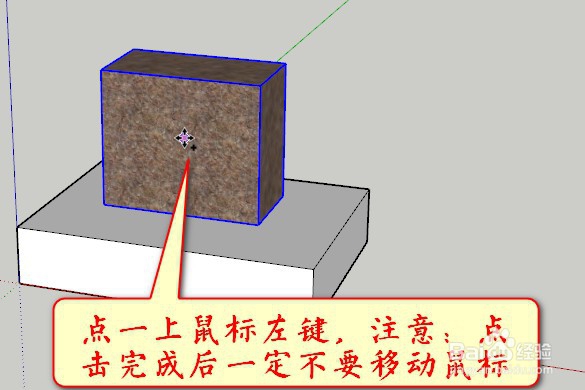
7、不要移动鼠标,再点一下鼠标左键(你会发现四周的红色“+”消失了):
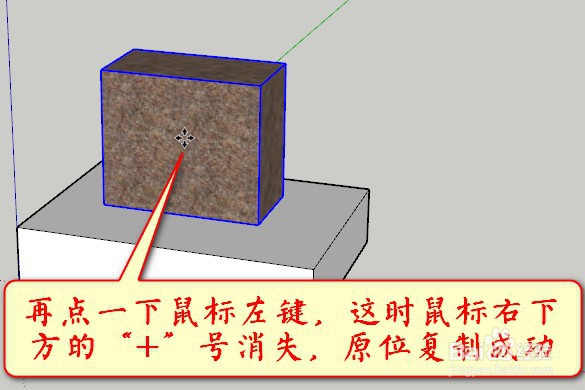
8、重复方法一中的步骤4就可以看到用移动复制命令完成的原位粘贴了。
